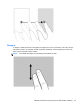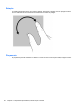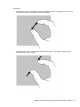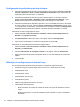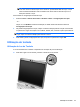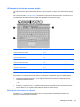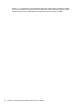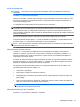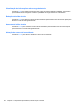HP EliteBook 2740p User Guide - Windows Vista
Table Of Contents
- Recursos
- Identificação de hardware
- Identificação das etiquetas
- Utilização do tablet
- Conexão em rede
- Utilização de dispositivos sem fio (somente em determinados modelos)
- Identificação de ícones de conexão sem fio e rede
- Utilização dos controles de comunicação sem fio
- Utilização do botão de conexão sem fio
- Utilização do software Wireless Assistant (somente em determinados modelos)
- Utilização do HP Connection Manager (somente em determinados modelos)
- Utilização dos controles do sistema operacional
- Utilização de uma WLAN
- Utilização do HP Mobile Broadband (somente em determinados modelos)
- Utilização de dispositivos Bluetooth sem fio (somente em determinados modelos)
- Solução de problemas de conexão sem fio
- Utilização do modem (somente em determinados modelos)
- Conexão a uma rede local (LAN)
- Utilização de dispositivos sem fio (somente em determinados modelos)
- Dispositivos apontadores, tela de toque e teclado
- Utilização de dispositivos apontadores
- Utilização da Caneta
- Utilização da tela de toque (somente em determinados modelos)
- Utilização do teclado
- Utilização dos HP Quick Launch Buttons
- Abertura do painel de controle do HP Quick Launch Buttons
- Utilização do HP QuickLook
- Utilização do HP QuickWeb
- Utilização do teclado numérico incorporado
- Multimídia
- Gerenciamento de energia
- Configuração de opções de energia
- Utilização de fonte de alimentação de CA externa
- Utilização de alimentação por bateria
- Localização de informações sobre a bateria em Ajuda e Suporte
- Utilização do Teste de bateria da HP
- Exibição da carga restante da bateria
- Inserção ou remoção da bateria
- Carregamento de uma bateria
- Maximização do tempo de descarregamento da bateria
- Gerenciamento de bateria fraca
- Identificação de bateria fraca
- Resolução de uma situação de bateria fraca
- Para solucionar uma condição de bateria fraca quando houver fonte externa de alimentação disponível
- Para solucionar uma condição de bateria fraca quando houver uma bateria carregada disponível
- Para solucionar uma condição de bateria fraca quando não houver uma fonte de alimentação disponível
- Para solucionar uma condição de bateria fraca quando o computador não puder sair da hibernação
- Calibração de uma bateria
- Economia de energia da bateria
- Armazenamento da bateria
- Descarte de uma bateria usada
- Substituição da bateria
- Teste de um adaptador de CA
- Desligamento do computador
- Unidades
- Dispositivos externos
- Cartões de mídia externos
- Módulos de memória
- Segurança
- Proteção do computador
- Uso de senhas
- Utilização dos recursos de segurança do utilitário de configuração do computador
- Utilização de software antivírus
- Utilização de software de firewall
- Instalação de atualizações críticas
- Utilização do ProtectTools Security Manager (somente em determinados modelos)
- Instalação de um cabo de segurança
- Atualizações de software
- Backup e recuperação
- Utilitário de configuração do computador
- MultiBoot
- Gerenciamento e impressão
- Orientações sobre limpeza
- Índice
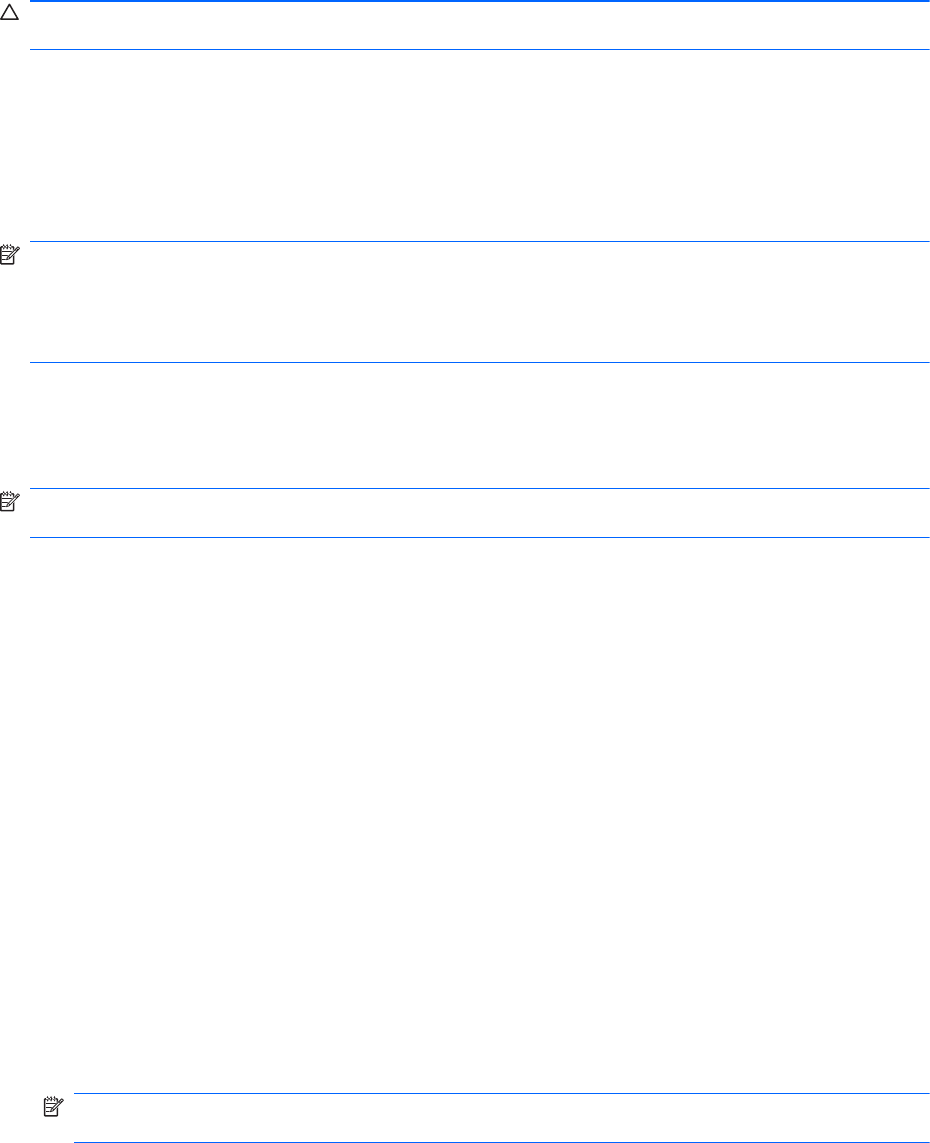
Início da suspensão
CUIDADO: Para reduzir o risco de perda de informações, salve seu trabalho antes de iniciar a
suspensão.
Pressione fn+f3 para iniciar a suspensão.
Quando a suspensão é iniciada, suas informações são armazenadas na memória do sistema, a tela
fica vazia e a energia é economizada. Enquanto o computador está no estado de suspensão, as
luzes de alimentação piscam.
O computador deve estar ligado para ser possível iniciar a suspensão.
NOTA: Se ocorrer um nível crítico de bateria fraca enquanto o computador está no estado de
suspensão, ele inicia a hibernação e as informações armazenadas na memória são salvas na
unidade de disco rígido. A configuração de fábrica para a ação a ser executada em caso de nível
crítico de bateria é Hibernar, porém ela pode ser alterada através de Opções de energia no Painel de
Controle do Windows.
Para sair da suspensão, deslize o interruptor de alimentação rapidamente para a direita.
A função da tecla de acesso rápido fn+f3 pode ser alterada. Por exemplo, é possível definir a tecla
de acesso rápido fn+f3 para iniciar a hibernação em vez da suspensão.
NOTA: Em todas as janelas do sistema operacional Windows, as referências ao botão Suspender
se aplicam à tecla de acesso rápido fn+f3.
Alternância da imagem da tela
Pressione fn+f4 para alternar a imagem da tela entre dispositivos de exibição conectados ao
sistema. Por exemplo, se houver um monitor externo conectado ao computador, pressionar fn+f4
alternará a imagem entre a tela do computador, o monitor externo e uma exibição simultânea no
computador e no monitor externo.
A maioria dos monitores externos recebe informações de vídeo do computador utilizando o padrão
de vídeo VGA externo. A tecla de acesso rápido fn+f4 também pode alternar imagens entre outros
dispositivos recebendo informações de vídeo do computador.
Os seguintes tipos de transmissão de vídeo, com exemplos de dispositivos que os utilizam, são
suportados pela tecla de acesso rápido fn+f4:
●
LCD (tela do computador)
●
VGA externo (a maioria dos monitores externos)
●
HDMI (televisores, filmadoras, reprodutores de DVD, VCRs e placas de captura de vídeo com
portas HDMI)
●
Vídeo composto (televisores, filmadoras, reprodutores de DVD, VCRs e placas de captura de
vídeo com conectores de entrada de vídeo composto)
NOTA: Dispositivos de vídeo composto somente podem ser conectados ao sistema utilizando
um dispositivo de acoplamento opcional.
Ativação/desativação do TouchPad
Pressione fn+f5 para ativar ou desativar o TouchPad.
Utilização do teclado 57